 ENDNOTE7 自学资料(非常实用)PPT精选文档
ENDNOTE7 自学资料(非常实用)PPT精选文档
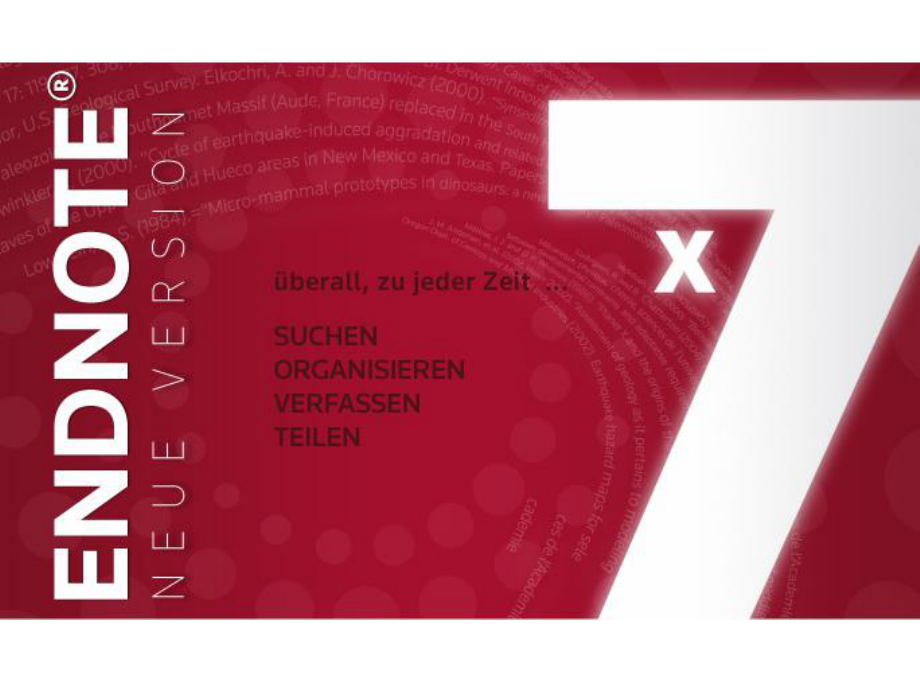


《ENDNOTE7 自学资料(非常实用)PPT精选文档》由会员分享,可在线阅读,更多相关《ENDNOTE7 自学资料(非常实用)PPT精选文档(114页珍藏版)》请在装配图网上搜索。
1、目录目录 EndnoteEndnote简介简介 建立数据库建立数据库 管理数据库管理数据库 引文输出格式设置引文输出格式设置 使用数据使用数据Endnote简介简介文献管理的发展文献管理的发展卡片式管理非专业化工具管理专业工具管理阅读纸质文献,复印、手抄或剪报,效率很低,不易管理和检索阅读电子文献,用资源管理器或Excel等软件进行管理,效率较低阅读电子文献,利用专业电子文献管理器管理,使用方便,功能强大,效率非常高效效率率EndnoteEndnote工作流程工作流程OvidPubMedFMJS重庆维普万方数据中国知网sciencedirectSpringerF I l t e rLibrar
2、y 1管理分析管理分析引文编辑引文编辑数据采集数据采集建立数据库建立数据库管理数据库管理数据库使用数据使用数据Library 2EndnoteEndnote文献管理需要掌握的基本功能文献管理需要掌握的基本功能程序基本模块程序基本模块需要掌握的功能需要掌握的功能建立数据库数据库建立有四种方式Endnote的内置在线检索功能;的内置在线检索功能;PDF导入及文件夹批量导入导入及文件夹批量导入;英文数据库的导入(英文数据库的导入(PubMed、Ovid、FMJS等);中文数据库等);中文数据库的导入(的导入(CNKI、万方、重庆维普等);谷歌学术搜索数据的、万方、重庆维普等);谷歌学术搜索数据的导入
3、;数据库导入导入;数据库导入Filter的编辑;的编辑;数据库管理界面操作界面操作:栏位置显示与隐藏、排序文献书目操作文献书目操作:拷贝、复制、删除、统计、查找、输出管理操作管理操作:全文管理(PDF、图片、表格、其它文档)、合并数据库、分组管理、笔记等文献分析文献分析:文献简单分析等引文格式编辑如何在写作时插入引文插入引文、如何编辑文后参考引文的显示格式如何编辑文后参考引文的显示格式(即输出格式)、输出格式的编辑与修改输出格式的编辑与修改、论文模版的使用EndnoteEndnote的安装的安装 安装文件包内有两个文件,安装前必须先安装文件包内有两个文件,安装前必须先解压缩包,保证下面这两个文
4、件在同一个解压缩包,保证下面这两个文件在同一个文件夹内方可安装成功。双击文件夹内方可安装成功。双击ENX7Inst.msiENX7Inst.msi开始安装。开始安装。EndnoteEndnote安装路径安装路径 Windows XP/Vista/7/8 Windows XP/Vista/7/8 (32Bit32Bit) C:Program FilesEndNote X7C:Program FilesEndNote X7 Windows Vista/7/8 Windows Vista/7/8 (64Bit64Bit) C:Program Files (X86)EndNote X7C:Progra
5、m Files (X86)EndNote X7 安装路径可自行更改安装路径可自行更改安装目录简介安装目录简介 Filters Filters 文件夹文件夹 存放数据库导入的过滤器文件存放数据库导入的过滤器文件 Styles Styles 文件夹文件夹 存放引文输出格式文件存放引文输出格式文件 Templates Templates 文件夹文件夹 存放预设写作模板存放预设写作模板数据保存目录数据保存目录 EndnoteEndnote会在会在“我的文档我的文档”目录里面新建一目录里面新建一个名为个名为“EndnoteEndnote”的文件夹。建议将新建的文件夹。建议将新建的的“My Endnote
6、 Library. enlMy Endnote Library. enl”(可自行(可自行命名)文件存放在命名)文件存放在“EndnoteEndnote”文件夹内,文件夹内,方便数据迁移和备份方便数据迁移和备份* *.enl.enl文件文件 此文件是自己建立的此文件是自己建立的LibraryLibrary数据库文件,数据库文件,通过此文件才可对数据库进行管理通过此文件才可对数据库进行管理My Endnote Library.Data My Endnote Library.Data 文件夹文件夹 此文件夹为随此文件夹为随LibraryLibrary数据库文件(如数据库文件(如TissueEngi
7、neering.enl TissueEngineering.enl )建立而产生的)建立而产生的文件夹,其内存放文件夹,其内存放PDFPDF全文等数据全文等数据数据的迁移与备份数据的迁移与备份 无论将无论将* *.enl.enl文件及其文件夹放在哪里,备文件及其文件夹放在哪里,备份的时候只要将此文件及其文件夹一天能份的时候只要将此文件及其文件夹一天能够备份即可。重新安装后,已经导入的书够备份即可。重新安装后,已经导入的书目和目和PDFPDF等文件无需重新导入。等文件无需重新导入。EndnoteEndnote界面简介界面简介分组管理/在线搜索窗口书目编辑与预览窗口全文导入/预览/批注窗口书目信息
8、显示窗口快捷工具栏快速工具栏快速工具栏- -输出格式选择输出格式选择输出格式选择快速工具栏快速工具栏导出参考书目导出参考书目查找全文查找全文将选中的书目将选中的书目插入到论文中插入到论文中返回返回Word程序程序打开全文打开全文进行在线搜索进行在线搜索将文件中的书将文件中的书目数据导入到目数据导入到当前当前library新建书目数据新建书目数据LibraryLibrary管理窗口管理窗口所有书目数据所有书目数据未被分类的书未被分类的书目数据目数据回收站回收站书目分类书目分类在线搜索在线搜索书目信息浏览窗口书目信息浏览窗口是否有全文,是否有全文,有回形针图标有回形针图标为有全文为有全文出版年份出
9、版年份文章标题文章标题作者作者期刊名称期刊名称书目更新日期书目更新日期书目信息编辑窗口及输出格式预览窗口书目信息编辑窗口及输出格式预览窗口全文预览窗口全文预览窗口界面调整界面调整 为了与本课件内容同步,请按照如下方法为了与本课件内容同步,请按照如下方法调整程序界面,在程序主窗口右下角有一调整程序界面,在程序主窗口右下角有一个个“LayoutLayout”按钮,按如图所示设置按钮,按如图所示设置 调整后界面如下一张幻灯片调整后界面如下一张幻灯片 所示所示设置后界面设置后界面建立数据库建立数据库建立数据库建立数据库 手动输入手动输入 内置在线检索功能内置在线检索功能 通过通过PDFPDF导入导入
10、下载题录文件(下载题录文件(PubMedPubMed、FMJSFMJS、万方、万方、cnkicnki、谷歌学术等)、谷歌学术等) 链接链接PDFPDF全文全文 在线搜索下载在线搜索下载PDFPDF全文全文手动输入书目数据手动输入书目数据 依次点击菜单栏依次点击菜单栏 或者点击快速工具栏的新建按钮或者点击快速工具栏的新建按钮 打开新建打开新建ReferenceReference窗口,按照里面的要求窗口,按照里面的要求填上作者,标题,期刊名登信息,然后点填上作者,标题,期刊名登信息,然后点击关闭击关闭 即可保存。即可保存。Referencesnew Reference使用内置在线搜索功能直接添加书
11、目数据使用内置在线搜索功能直接添加书目数据 点击快速工具栏上的点击快速工具栏上的Show Search PanelShow Search Panel按按钮打开在线搜索面板钮打开在线搜索面板在线搜索在线搜索 点击点击Online SearchOnline Search按钮按钮 弹出在线数据库选择对话框,选择要检索弹出在线数据库选择对话框,选择要检索的数据库,比如选择的数据库,比如选择PubMedPubMed(NLMNLM)在线数)在线数据库,即可在搜索面板中构建检索策略据库,即可在搜索面板中构建检索策略 在线搜索功能不支持中文数据库在线搜索功能不支持中文数据库在线搜索在线搜索- -选择在线数据库
12、选择在线数据库在线搜索在线搜索- -检索策略构建和检索结果检索策略构建和检索结果导入导入PDFPDF里面的书目数据里面的书目数据 可单独导入单个可单独导入单个PDFPDF文件,也可使用文件夹文件,也可使用文件夹导入功能批量导入导入功能批量导入PDFPDF文件文件导入单个导入单个PDF文件文件使用文件夹导入功能使用文件夹导入功能批量导入批量导入PDF文件文件导入导入PDFPDF里面的书目数据里面的书目数据- -导入选项导入选项点击以选择点击以选择PDF文文件或文件夹件或文件夹Import option(导入选(导入选项项/过滤器)要选择过滤器)要选择PDF导入导入PDF-PDF-注意事项注意事项
13、 不能正确识别中文文献不能正确识别中文文献 不是所有的不是所有的PDFPDF文件都能正确导入文件都能正确导入 导入时需要连接网络导入时需要连接网络 其原理是采用其原理是采用DOIDOI* *编码识别编码识别 ,没有,没有DOIDOI编编码的文献无法正确导入码的文献无法正确导入*注:http:/ 在在PubMedPubMed上检索后,上检索后,选中选中所要保存的结果所要保存的结果(将每一条记录前面的方框内打上勾)(将每一条记录前面的方框内打上勾)导入导入PubmedPubmed搜索的数据搜索的数据 点击搜索结果显示页面右上角的点击搜索结果显示页面右上角的Send toSend to按按钮,弹出钮
14、,弹出Choose DestinationChoose Destination下拉菜单,下拉菜单,选中选中Citation ManagerCitation Manager,然后点击,然后点击Create Create FileFile按钮按钮导入导入PubmedPubmed搜索的数据搜索的数据 将会自动将会自动下载下载* *一个名为一个名为file_backend.cgifile_backend.cgi的文件并自动关联的文件并自动关联EndnoteEndnote程序打开,将所程序打开,将所选中的结果导入选中的结果导入EndnoteEndnote。*注:取决于您的浏览器功能,本人使用注:取决于您
15、的浏览器功能,本人使用Internet explore 10.0,并且禁用迅雷,并且禁用迅雷/快快车车/旋风等下载插件旋风等下载插件导入导入FMJSFMJS搜索的数据搜索的数据 选中需要保存的搜索结果,点击右上角的选中需要保存的搜索结果,点击右上角的题录输出题录输出按钮,弹出题录输出对话框按钮,弹出题录输出对话框导入导入FMJSFMJS搜索的数据搜索的数据输出格式栏选择输出格式栏选择Medline,其,其它默认,然后点击下载,会它默认,然后点击下载,会下载一个名为下载一个名为2013-6-16 90539_down.txt的文件的文件导入导入FMJSFMJS搜索的数据搜索的数据 打开打开End
16、noteEndnote程序,点击快速工具栏上的程序,点击快速工具栏上的ImportImport按钮按钮 弹出弹出Import FileImport File对话框,点击对话框,点击choosechoose按钮按钮找到刚刚下载的找到刚刚下载的2013-6-16 2013-6-16 90539_down.txt90539_down.txt这个文件,这个文件, Import Import OptionOption选择选择MEDLINEMEDLINE(PCPC),然后点击下面然后点击下面的的importimport按钮即可导入。按钮即可导入。 如果在如果在Import OptionImport Opt
17、ion里面看不到里面看不到MEDLINEMEDLINE(PCPC)这一选项,点击)这一选项,点击 即可找到即可找到导入导入FMJSFMJS搜索的数据搜索的数据导入导入sciencedirectsciencedirect搜索的数据搜索的数据 选中在选中在上检索的结上检索的结果果导入导入sciencedirectsciencedirect搜索的数据搜索的数据 点击上方的点击上方的Export citationsExport citations按钮按钮 打开一个新页面打开一个新页面Content format选项选中选项选中Citations and AbstractsExport format选项
18、选中选项选中RIS format (for Reference Manager, ProCite, EndNote) 然后点击然后点击Export按钮,会自动下载按钮,会自动下载一个文件并自动关联一个文件并自动关联Endnote程序,程序,将数据导入将数据导入Endnote导入谷歌学术搜索的数据导入谷歌学术搜索的数据 因为谷歌学术索引了几乎所有类型数据库因为谷歌学术索引了几乎所有类型数据库的文献数据(中文的文献数据(中文/ /英文),所以几乎所有英文),所以几乎所有的文献书目数据都可通过谷歌学术来导入,的文献书目数据都可通过谷歌学术来导入,但是每一次只能导入一条记录,不能批量但是每一次只能导入
19、一条记录,不能批量导入。导入。导入谷歌学术搜索的数据导入谷歌学术搜索的数据- -先设置先设置 点击谷歌学术搜索主页上的设置按钮点击谷歌学术搜索主页上的设置按钮在这里设置参考文献的导入链接,该链接会显示在搜索结果下面导入谷歌学术搜索的数据导入谷歌学术搜索的数据- -先设置先设置选择显示导入后,点击这个三角形按钮,会出现选择显示哪一种文献管理软件的导入链接下拉菜单,如右图。设置后,点击页面右下角的“保存”按钮才能生效选择Endnote,然后保存设置页面导入谷歌学术搜索的数据导入谷歌学术搜索的数据设置后,在每一条结果的右下角有一个“导入Endnote”的链接,点击此链接可下载一个后缀名为“*.enw
20、”的文件(如下图所示),下载后直接打开改文件即可将此条结果的书录信息倒入到Endnote文献管理软件中,但前提是您已经安装了Endnote文献管理软件。导入导入cnkicnki搜索的数据搜索的数据 在在cnkicnki的搜索结果页面,选中需要保存的的搜索结果页面,选中需要保存的结果,在左上角点击结果,在左上角点击 按钮,打开文献管理中心页面按钮,打开文献管理中心页面导入导入cnkicnki搜索的数据搜索的数据再次选中需要导出的数据条目,然后点击“导出/参考文献”按钮,打开“文献管理中心文献管理中心-文献文献输出输出”页面12导入导入cnkicnki搜索的数据搜索的数据12点击页面左侧下方的En
21、dnote按钮之后,点击正上方的“导出”按钮,会下载一个名为“CNKI-635069821414687500.txt”的文件,将此文件保存导入导入cnkicnki搜索的数据搜索的数据 打开打开EndnoteEndnote程序,点击快速工具栏上的程序,点击快速工具栏上的ImportImport按钮按钮 弹出弹出Import FileImport File对话框,点击对话框,点击choosechoose按钮按钮找到刚刚下载的找到刚刚下载的CNKI-CNKI-635069821414687500.txt635069821414687500.txt这个文件,这个文件, Import OptionImp
22、ort Option选择选择Endnote importEndnote import,然后,然后点击下面的点击下面的importimport按钮即可导入。按钮即可导入。导入导入cnkicnki搜索的数据搜索的数据导入万方搜索的数据导入万方搜索的数据 万方数据网万方数据网http:/ 选中需要导出的结果选中需要导出的结果导入万方搜索的数据导入万方搜索的数据 点击右上角点击右上角“导出格式导出格式”内的内的“EndnoteEndnote”按钮按钮 下载一个名为下载一个名为“万方数据万方数据2013-06-16.txt2013-06-16.txt”的文件,保存。的文件,保存。导入万方搜索的数据导入万
23、方搜索的数据 打开打开EndnoteEndnote程序,点击快速工具栏上的程序,点击快速工具栏上的ImportImport按钮按钮 弹出弹出Import FileImport File对话框,点击对话框,点击choosechoose按钮按钮找到刚刚下载的找到刚刚下载的“万方数据万方数据2013-06-2013-06-16.txt16.txt”这个文件,这个文件, Import OptionImport Option选择选择Endnote importEndnote import,然后点击下面的,然后点击下面的importimport按钮即可导入。按钮即可导入。导入万方搜索的数据导入万方搜索的数
24、据链接链接PDFPDF全文全文 右键单击需要链接右键单击需要链接PDFPDF全文文件的条目,在全文文件的条目,在下拉菜单中依次点击下拉菜单中依次点击file attachments-file attachments-attach fileattach file,然后找到,然后找到PDFPDF文件即可文件即可在线搜索在线搜索PDFPDF全文全文 右键单击需要链接右键单击需要链接PDFPDF全文文件的条目,在全文文件的条目,在下拉菜单中依次点击下拉菜单中依次点击find full textfind full text,然,然后程序即可自动开始在互联网上搜索后程序即可自动开始在互联网上搜索PDFPD
25、F全全文并下载。不是所有全文都能下载。文并下载。不是所有全文都能下载。PDFPDF全文保存目录全文保存目录 位置:位置:TissueEngineering.DataPDFTissueEngineering.DataPDF管理数据库管理数据库管理数据管理数据 修改书目信息修改书目信息 分类管理分类管理 去重去重 删除删除修改书目信息修改书目信息 有些时候导入的数目数据是不完整的或者有些时候导入的数目数据是不完整的或者格式不规范,这个时候需要手动来修改或格式不规范,这个时候需要手动来修改或者补全这些信息,比如下面这条书目缺少者补全这些信息,比如下面这条书目缺少作者信息,并且标题的格式不规范作者信息
26、,并且标题的格式不规范修改书目信息修改书目信息 选中要修改的条目,在左下会有一个名为选中要修改的条目,在左下会有一个名为“referencereference”的信息修改窗口,即可修改的信息修改窗口,即可修改分类管理分类管理 在程序的右侧边窗口,可以进行分组,在在程序的右侧边窗口,可以进行分组,在其中一个分组上单击右键,弹出分组菜单其中一个分组上单击右键,弹出分组菜单即可分组即可分组新建一个普通分组新建一个普通分组新建一个智能分组新建一个智能分组新建一个大组新建一个大组重命名重命名删除此分组删除此分组分组管理分组管理 分好组后,可用鼠标选中同一分组的数目,分好组后,可用鼠标选中同一分组的数目,
27、拖拽至相应分组即可拖拽至相应分组即可分类管理分类管理去重去重 去重功能用于数据库内重复的文献条目去重功能用于数据库内重复的文献条目 菜单栏菜单栏reference-find duplicatereference-find duplicate删除删除 选中某条需要删除的文献条目,右键,选中某条需要删除的文献条目,右键,move reference to trashmove reference to trash清空回收站清空回收站 在回收站图标上单击右键,在回收站图标上单击右键,empty trashempty trash恢复误删条目恢复误删条目 选中回收站内的文献条目,拖拽至相应分选中回收站内的
28、文献条目,拖拽至相应分组即可恢复误删条目组即可恢复误删条目引文输出格式设置引文输出格式设置我国通用著录格式(我国通用著录格式( GB 7714-2005 GB 7714-2005 ) 连续出版物连续出版物 例例序号序号 主要责任者文献题名主要责任者文献题名J刊名,出版年份,卷号刊名,出版年份,卷号(期号期号):起止页码:起止页码 袁庆龙,候文义袁庆龙,候文义Ni-P合金镀层组织形貌及显微硬度研究太原理工合金镀层组织形貌及显微硬度研究太原理工大学学报,大学学报,2001,32(1):51-53.注:其它类型出版物著录格式请参考注:其它类型出版物著录格式请参考GB 7714-2005GB 7714
29、-2005,此处仅以连续出版物,此处仅以连续出版物(即期刊)为例(即期刊)为例GB/T 7714-2005GB/T 7714-2005文后参考文献著录规则(部分)文后参考文献著录规则(部分)1.1.著作著作: : 作者作者. . 题名题名 M. M. 版本项版本项. . 出版地出版地: : 出版者出版者, , 出版年出版年: : 起起- -止页码止页码. .2.2.期刊期刊: : 作者作者. . 题名题名 J. J. 来源来源, , 出版年出版年, , 卷卷( (期期): ): 起起- -止页码止页码. .3.3.会议录会议录: : 作者作者. . 题名题名 C. C. 会议名会议名, , 会
30、议地会议地, , 出版年出版年: : 起起- -止页码止页码. .4.4.学位论文学位论文: : 作者作者. . 论文名论文名 D: D: 博士博士/ /硕士硕士. . 授予单位所在地:授予单位所在地:授予单位授予单位, , 授予年授予年: : 起起- -止页码止页码. .5.5.报告报告: : 发布者发布者. . 报告名报告名 R. R. 出版地出版地: : 出版者出版者, , 出版年出版年: : 起起- -止页止页码码. .6.6.标准标准: : 发布单位发布单位. . 标准代号标准代号 标准名称标准名称 S. S. 出版地出版地: : 出版者出版者, , 出出版年版年: : 起起- -止
31、页码止页码. .7.7.专利专利: : 发明人或专利权人发明人或专利权人. . 专利名专利名: : 专利号专利号 P. P. 公告或公开日公告或公开日. .因此,我们需要更改三处因此,我们需要更改三处 1 1、修改文内标号格式为上标、修改文内标号格式为上标 2 2、修改文后参考引文格式为国内标准、修改文后参考引文格式为国内标准 3 3、修改文后参考引文数字标号、修改文后参考引文数字标号1 1、修改文内标号格式为上标、修改文内标号格式为上标2 2、修改文后参考引文格式为国内标准、修改文后参考引文格式为国内标准3 3、修改文后参考引文数字标号、修改文后参考引文数字标号在在VancouverVanc
32、ouver格式代码基础上修改格式代码基础上修改 Vancouver(此部分代码见于(此部分代码见于Endnote X6)Author. Title |. Journal|. Year Date|;Volume|(Issue) |:Pages|. PubMed PMID: Accession Number|. Pubmed Central PMCID: PMCID|. Epub Epub Date|. Original Publication|. Language|.此处要加上文献类型标识符J此处要加上冒号:此处的分号要改成逗号划红线的部分为删除的部分此处教大家修改第二步:修改文后参考引文格式为
33、国内标准更改后更改后Author.Title|J.Journal|.Year|,Volume|(Issue)|:Pages|.Author. Title|. Journal|. Year|;Volume|(Issue)|:Pages|.Endnote X7Endnote X7中中VancouverVancouver代码为代码为更改后代码为更改后代码为具体操作步骤具体操作步骤1 1点击菜单栏上的点击菜单栏上的editedit,在弹出的下拉,在弹出的下拉菜单中点击菜单中点击output styleoutput style,然后点击,然后点击open style manageropen style
34、manager,弹出,弹出Endnote Endnote stylestyle对话框对话框具体操作步骤具体操作步骤2 2在在Endnote styleEndnote style对话框中,找到对话框中,找到VancouverVancouver一项并选中(背景变为蓝色一项并选中(背景变为蓝色为选中),然后点击右下的为选中),然后点击右下的EditEdit按钮,按钮,打开打开stylestyle编辑窗口编辑窗口具体操作步骤具体操作步骤3 3点击点击CitationsCitations下的下的TemplatesTemplates,在右侧的编辑,在右侧的编辑窗口中修改代码窗口中修改代码“(Bibliog
35、raphy Number)(Bibliography Number)”为为Bibliography NumberBibliography Number,并点击上方的,并点击上方的 图标将代码变成上标格式。修改后效果如下图标将代码变成上标格式。修改后效果如下注意:只能在程序窗口内修改,不能从此处复注意:只能在程序窗口内修改,不能从此处复制粘贴!其他代码字符不能修改!制粘贴!其他代码字符不能修改!具体操作步骤具体操作步骤4 4参照本课件第77和78张幻灯片修改此处。只能英文输入法状态下手动输入不可复制粘贴。具体操作步骤具体操作步骤5 5此处的“Bibliography Number.”修改为“Bi
36、bliography Number ”,如下图所示。只能英文输入法状态下手动输入不可复制粘贴。居中的这个小点为空格占位符,无实际意义,只代表此处有一个空格,此程序中类似符号的意义同此。具体操作步骤具体操作步骤6 6 整个修改过程已经完毕,现在保存此整个修改过程已经完毕,现在保存此Output StyleOutput Style文件。文件。依次点击菜单栏“File”-“Save as”,弹出文件保存对话框,点击“Save”进行文件的保存,见下一页。具体操作步骤具体操作步骤7 7 此文件名可自行修改,后缀名为此文件名可自行修改,后缀名为* *.ens.ens 默认保存路径为默认保存路径为EndNo
37、teStylesEndNoteStyles具体操作步骤具体操作步骤8 8 修改完成后还要进行相关设置才能正常使修改完成后还要进行相关设置才能正常使用用在在EndnoteEndnote主界面的快读工具栏上(如上图)选择默认预览输出格式为刚主界面的快读工具栏上(如上图)选择默认预览输出格式为刚刚编辑好的格式。刚编辑好的格式。如未直接出现在此处,可点击如未直接出现在此处,可点击“Select Another styleSelect Another style”进行选择。进行选择。具体操作步骤具体操作步骤9 9 在在WordWord程序中修改程序中修改在在WordWord程序窗口的工具栏上展开程序窗口
38、的工具栏上展开Endnote X7Endnote X7工具栏,将工具栏,将“StyleStyle”工具工具栏内选择默认预览输出格式为刚刚编辑好的格式(如上图)。栏内选择默认预览输出格式为刚刚编辑好的格式(如上图)。如未直接出现在此处,可点击如未直接出现在此处,可点击“Select Another styleSelect Another style”进行选择。进行选择。高级技巧高级技巧 Output StyleOutput Style不仅可以在原有不仅可以在原有StyleStyle基础上基础上进行修改而来,还可以从头建立。当然,进行修改而来,还可以从头建立。当然,从头建立过程相对较复杂。从头建立
39、过程相对较复杂。使用数据使用数据使用使用EndnoteEndnote数据数据 完成以上数据导入、数据管理以及完成以上数据导入、数据管理以及Output Output StyleStyle的设定,现在可以进行数据的使用即的设定,现在可以进行数据的使用即书写论文时插入引文的功能了。书写论文时插入引文的功能了。认识认识Endnote X7Endnote X7在在WordWord内的工具栏内的工具栏插入引文功能区插入引文功能区输出风格更改功输出风格更改功能区能区引文分类及实时引文分类及实时更新设定功能区更新设定功能区引文导出与引文导出与插件属性设插件属性设定功能区定功能区插入引文功能区插入引文功能区返
40、回返回EndnoteEndnote编辑、管理引文编辑、管理引文编辑编辑librarylibrary的文献的文献插入引文插入引文插入插入EndnoteEndnote程序中选中的书程序中选中的书目引文目引文插入笔记插入笔记插入图片插入图片输出风格更改功能区输出风格更改功能区输出风格的选择输出风格的选择更新引文信息更新引文信息转换引文转换引文转换成定稿(去域代码)转换成定稿(去域代码)引文分类及实时更新设定功能区引文分类及实时更新设定功能区CWYWCWYW功能演示功能演示 Cite While You WriteCite While You Write(CWYWCWYW) “边写作边引用边写作边引用
41、”无疑是无疑是Endnote WebEndnote Web最重要最重要的功能,接下来真正开始介绍它的使用方法!的功能,接下来真正开始介绍它的使用方法!打开打开WordWord文档和文档和EndnoteEndnote程序程序 打开打开WordWord文档和文档和EndnoteEndnote程序,并在程序,并在wordword工工具栏上显示具栏上显示EndnoteEndnote工具选项工具选项将光标放在需要插入引文的地方将光标放在需要插入引文的地方 比如,我要在比如,我要在“现在很多杂志都要求作者现在很多杂志都要求作者提供电子文稿提供电子文稿”插入一片参考引文,将插入一片参考引文,将光光标标放在放
42、在“稿稿”字后面。字后面。Go to EndnoteGo to Endnote 然后点击工具栏然后点击工具栏“插入引文功能区插入引文功能区”的的“Go to EndnoteGo to Endnote”按钮,返回至按钮,返回至EndnoteEndnote程序界面。程序界面。选中相应的书目记录选中相应的书目记录点击点击Insert citationInsert citation按钮按钮 点击点击Insert citationInsert citation按钮后,程序自动返按钮后,程序自动返回回WordWord界面,并将选中的文献插入到了相界面,并将选中的文献插入到了相应的位置。应的位置。已经插入的
43、几篇参考文献已经插入的几篇参考文献删除不需要的参考文献条目删除不需要的参考文献条目 比如,我们例子中第二篇文献不需要了,比如,我们例子中第二篇文献不需要了,要删除,要删除,不能直接选中,然后按键盘上的不能直接选中,然后按键盘上的DeleteDelete按钮或者按钮或者BackspaceBackspace按钮。按钮。Edit & Manage CitationsEdit & Manage Citations 要使用工具栏上的要使用工具栏上的Edit & Manage Edit & Manage CitationsCitations(编辑和管理引文)功能。(编辑和管理引文)功能。Edit & Ma
44、nage CitationsEdit & Manage Citations删除引文删除引文Edit & Manage CitationsEdit & Manage Citations 在这个对话框内,可以对已经插入文内的所有参在这个对话框内,可以对已经插入文内的所有参考引文进行顺序的移动,删除等操作。如上图所考引文进行顺序的移动,删除等操作。如上图所示。示。 对这些进行更改之后,文内参考引文的顺序、编对这些进行更改之后,文内参考引文的顺序、编号均会自动调整。号均会自动调整。 删除第二条后,第三条自动编号为删除第二条后,第三条自动编号为22。同样,在。同样,在第一和第二条之间有新的引文加入,这条
45、新的引第一和第二条之间有新的引文加入,这条新的引文会自动编号为文会自动编号为22,原来的第二条引文自动编号,原来的第二条引文自动编号为为33,不需要再进行手动调整,这也是,不需要再进行手动调整,这也是EndnoteEndnote最为实用的地方之一。最为实用的地方之一。去除域代码去除域代码 现在很多杂志都要求作者提供电子文稿。现在很多杂志都要求作者提供电子文稿。格式化后的文稿含有大量域代码,有可能格式化后的文稿含有大量域代码,有可能与杂志社的软件不兼容,因此提交前需要与杂志社的软件不兼容,因此提交前需要去掉文稿里的域代码。去掉文稿里的域代码。注:域代码的由来和作用:当对文稿进行格式化时,注:域代
46、码的由来和作用:当对文稿进行格式化时,EndNote会自动生成会自动生成一个随行库(一个随行库(Traveling Library)以隐藏方式植入到文稿,库里含有当前文)以隐藏方式植入到文稿,库里含有当前文稿里所有的文献信息(除了注释、摘要、映像和图解外),域代码可以认稿里所有的文献信息(除了注释、摘要、映像和图解外),域代码可以认为就是这个随行库的触角,存在于格式化后的引文周围和内部,含有该引为就是这个随行库的触角,存在于格式化后的引文周围和内部,含有该引文的信息。因此即使换一台没有文的信息。因此即使换一台没有EndNote文献库的电脑上,格式化后的文文献库的电脑上,格式化后的文稿也能靠随行
47、库和域代码继续对引文进行修改,而一旦去掉了域代码也就稿也能靠随行库和域代码继续对引文进行修改,而一旦去掉了域代码也就去掉了文献信息。要查看域代码,选中引文所在处(区域呈灰色)点击滑去掉了文献信息。要查看域代码,选中引文所在处(区域呈灰色)点击滑鼠右键选定鼠右键选定“切换域代码切换域代码”,切忌胡乱修改。,切忌胡乱修改。去除域代码(去除域代码(Convert to Plan TextConvert to Plan Text)在在“输出风格更改功能区输出风格更改功能区”点击点击“Convert Citations and Convert Citations and BibliographyBibl
48、iography”弹出下拉菜单,点击下拉菜单中的弹出下拉菜单,点击下拉菜单中的“Convert to Convert to Plan TextPlan Text”,EndnoteEndnote会重新生成一个新的会重新生成一个新的wordword文档,在这个新的文档,在这个新的wordword文档中不会存在域代码,只需要将这个新文档保存即可进行投稿文档中不会存在域代码,只需要将这个新文档保存即可进行投稿和分享。和分享。注:去除域代码前必须将含注:去除域代码前必须将含有域代码的文档先保存一遍。有域代码的文档先保存一遍。去除域代码去除域代码已经去除域代码,新生成的文档已经去除域代码,新生成的文档结束
49、语结束语 至此,至此,Endnote X7Endnote X7所有实用的功能都讲完所有实用的功能都讲完了,大家在认真学习了本课程之后会对了,大家在认真学习了本课程之后会对EndnoteEndnote有一个新的认识,能满足日常的科有一个新的认识,能满足日常的科研工作需要。研工作需要。 EndnoteEndnote的功能非常的强大,这里只是介绍的功能非常的强大,这里只是介绍它最实用的一部分功能,相信大家在学会它最实用的一部分功能,相信大家在学会了这些内容之后,你强烈的好奇心和求知了这些内容之后,你强烈的好奇心和求知欲会引领你去进一步的探索它,学习它。欲会引领你去进一步的探索它,学习它。 最后,祝大
50、家学习生活和工作快乐!最后,祝大家学习生活和工作快乐!本课件制作环境本课件制作环境 操作系统操作系统 Microsoft windows8 Pro Microsoft windows8 Pro (64Bit64Bit) OfficeOffice程序程序 Microsoft Office Professional Plus 2013 Microsoft Office Professional Plus 2013 (64Bit64Bit) EndnoteEndnote版本版本 Endnote X7 7072Endnote X7 7072本课件兼容环境本课件兼容环境 操作系统操作系统 Microso
51、ft windows XP/Vista/7/8/8.1 Microsoft windows XP/Vista/7/8/8.1 (32/64Bit32/64Bit) OfficeOffice程序程序 Microsoft Office 2007/2010/2013 Microsoft Office 2007/2010/2013 (32/64Bit32/64Bit) 不适用于不适用于Microsoft Office 2003Microsoft Office 2003 EndnoteEndnote版本版本 Endnote X5/X6/X7Endnote X5/X6/X7 本课件内容在以上环境中可对照学习,可能有少本课件内容在以上环境中可对照学习,可能有少许差异。许差异。关于我关于我 不足挂齿!不足挂齿!2013年06月14日2013年07月11日 2013年07月16日一层一层的剥开一层一层的剥开 真相就在最里面!真相就在最里面!
- 温馨提示:
1: 本站所有资源如无特殊说明,都需要本地电脑安装OFFICE2007和PDF阅读器。图纸软件为CAD,CAXA,PROE,UG,SolidWorks等.压缩文件请下载最新的WinRAR软件解压。
2: 本站的文档不包含任何第三方提供的附件图纸等,如果需要附件,请联系上传者。文件的所有权益归上传用户所有。
3.本站RAR压缩包中若带图纸,网页内容里面会有图纸预览,若没有图纸预览就没有图纸。
4. 未经权益所有人同意不得将文件中的内容挪作商业或盈利用途。
5. 装配图网仅提供信息存储空间,仅对用户上传内容的表现方式做保护处理,对用户上传分享的文档内容本身不做任何修改或编辑,并不能对任何下载内容负责。
6. 下载文件中如有侵权或不适当内容,请与我们联系,我们立即纠正。
7. 本站不保证下载资源的准确性、安全性和完整性, 同时也不承担用户因使用这些下载资源对自己和他人造成任何形式的伤害或损失。
